
Linux Kernel
Nedávno byla vydána tato nová verze linuxového jádra 5.0, která přidává některé významné nové funkce a některé další novinky z nichž můžeme zvýraznit plánovač úloh s ARM big.LITTLE CPU založeným na Androidu, Šifrovací mechanismus souborového systému Adiantum, podpora technologie FreeSync v ovladači AMDGPU, souborový systém BinderFS, schopnost umístit stránkovací soubor do Btrfs a další.
Jak dobře víte jádro je zodpovědné za alokaci zdrojů, nízkoúrovňová hardwarová rozhraní, bezpečnost, jednoduchá komunikace, základní správa systému souborů a další.
Napsal od začátku Linus Torvalds (s pomocí různých vývojářů), Linux je zaměřen pouze na specifikace POSIX a specifikace UNIX.
Proto je aktualizované jádro nezbytné pro optimální fungování zařízení.
Původně navržený pouze pro počítače založené na 386/486, Linux nyní podporuje širokou škálu architektur, včetně 64 bit (IA64, AMD64), ARM, ARM64, DEC Alpha, MIPS, SUN Sparc, PowerPC a mnoho dalších.
Instalace jádra 5.0
Navzdory skutečnosti, že jádro 5.0 vyšlo před několika hodinami, vývojáři odpovědní za jádro systému Ubuntu již vytvořili kompilace potřebné k jejich zpřístupnění uživatelům.
Balíčky, se kterými se budeme podporovat, abychom mohli aktualizovat jádro našeho systému na tuto nově vydanou verzi.
Je důležité zmínit, že k instalaci této nové verze linuxového jádra si musíme stáhnout balíčky odpovídající architektuře našeho systému i verzi, kterou chceme nainstalovat.
Za co tato metoda je platná pro jakoukoli verzi Ubuntu, která je aktuálně podporována, tj. Ubuntu 14.04 LTS, Ubuntu 16.04 LTS, Ubuntu 18.04 LTS a nová verze Ubuntu, tedy verze 18.10, stejně jako jeho deriváty.
Pokud neznáte architekturu svého systému, můžete to zjistit otevřením terminálu pomocí Ctrl + Alt + T a do něj napíšete následující příkaz:
uname -m
Kde pokud obdržíte odpověď s „x86“, znamená to, že váš systém je 32 bitů, a pokud obdržíte „x86_64“, znamená to, že váš systém je 64 bitů.
Díky těmto informacím budete vědět, které balíčky odpovídají architektuře procesoru vašeho počítače.
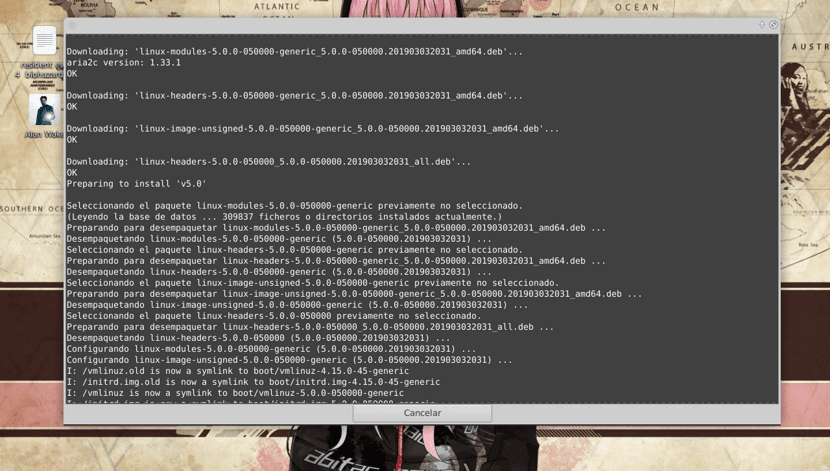
Pro ty, kteří stále používají 32bitové systémy, musí stáhnout následující balíčky, k tomu otevřeme terminál a v něm provedeme následující příkazy:
wget kernel.ubuntu.com/~kernel-ppa/mainline/v5.0/linux-headers-5.0.0-050000_5.0.0-050000.201903032031_all.deb wget kernel.ubuntu.com/~kernel-ppa/mainline/v5.0/linux-headers-5.0.0-050000-generic_5.0.0-050000.201903032031_i386.deb wget kernel.ubuntu.com/~kernel-ppa/mainline/v5.0/linux-image-5.0.0-050000-generic_5.0.0-050000.201903032031_i386.deb wget kernel.ubuntu.com/~kernel-ppa/mainline/v5.0/linux-modules-5.0.0-050000-generic_5.0.0-050000.201903032031_i386.deb
V případě těch, kteří jsou Uživatelé 64bitového systému, balíčky odpovídající architektuře vašeho procesoru, jsou následující:
wget kernel.ubuntu.com/~kernel-ppa/mainline/v5.0/linux-headers-5.0.0-050000_5.0.0-050000.201903032031_all.deb wget kernel.ubuntu.com/~kernel-ppa/mainline/v5.0/linux-headers-5.0.0-050000-generic_5.0.0-050000.201903032031_amd64.deb wget kernel.ubuntu.com/~kernel-ppa/mainline/v5.0/linux-image-unsigned-5.0.0-050000-generic_5.0.0-050000.201903032031_amd64.deb wget kernel.ubuntu.com/~kernel-ppa/mainline/v5.0/linux-modules-5.0.0-050000-generic_5.0.0-050000.201903032031_amd64.deb
Na konci instalace balíčků musíme provést následující příkaz a nainstalovat je do systému.
sudo dpkg -i linux-headers-5.0.0*.deb linux-image-unsigned-5.0.0*.deb linux-modules-5.0.0*.deb
Instalace Linux Kernel 5.0 s nízkou latencí
V případě jader s nízkou latencí jsou pakety, které je třeba stáhnout, následující, Pro ty, kteří jsou 32bitovými uživateli, si musí stáhnout tyto:
wget kernel.ubuntu.com/~kernel-ppa/mainline/v5.0/linux-headers-5.0.0-050000_5.0.0-050000.201903032031_all.deb wget kernel.ubuntu.com/~kernel-ppa/mainline/v5.0/linux-headers-5.0.0-050000-lowlatency_5.0.0-050000.201903032031_i386.deb wget kernel.ubuntu.com/~kernel-ppa/mainline/v5.0/linux-image-5.0.0-050000-lowlatency_5.0.0-050000.201903032031_i386.deb wget kernel.ubuntu.com/~kernel-ppa/mainline/v5.0/linux-modules-5.0.0-050000-lowlatency_5.0.0-050000.201903032031_i386.deb
O pro ty, kteří používají 64bitové systémy balíčky ke stažení jsou následující:
wget kernel.ubuntu.com/~kernel-ppa/mainline/v5.0/linux-headers-5.0.0-050000_5.0.0-050000.201903032031_all.deb wget kernel.ubuntu.com/~kernel-ppa/mainline/v5.0/linux-headers-5.0.0-050000-lowlatency_5.0.0-050000.201903032031_amd64.deb wget kernel.ubuntu.com/~kernel-ppa/mainline/v5.0/linux-image-unsigned-5.0.0-050000-lowlatency_5.0.0-050000.201903032031_amd64.deb wget kernel.ubuntu.com/~kernel-ppa/mainline/v5.0/linux-modules-5.0.0-050000-lowlatency_5.0.0-050000.201903032031_amd64.deb
Nakonec můžeme kterýkoli z těchto balíčků nainstalovat pomocí následujícího příkazu:
sudo dpkg -i linux-headers-5.0.0*.deb linux-image-unsigned-5.0.0*.deb linux-modules-5.0.0*.deb
Nakonec musíme restartovat náš systém, takže když jej znovu spustíme, náš systém běží s novou verzí jádra, kterou jsme právě nainstalovali.
Jak nainstalovat jádro 5.0 s Ukuu?
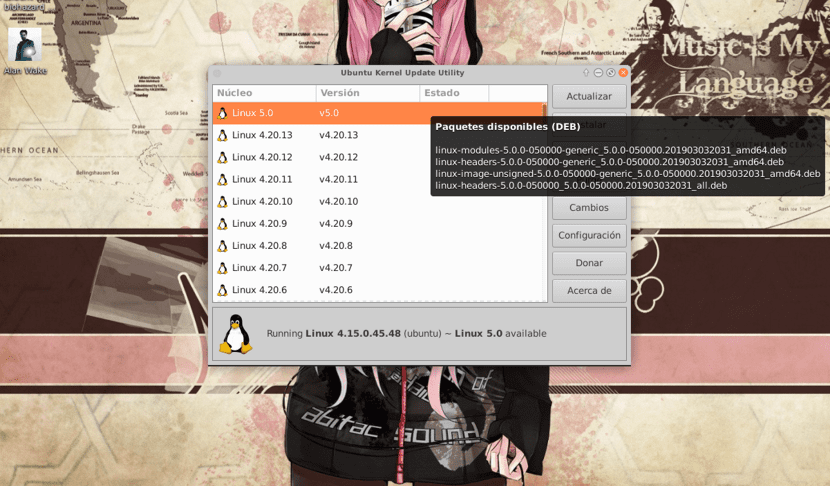
Si jste nováček nebo si myslíte, že můžete svůj systém pokazit provedením výše uvedených kroků, můžete využít nástroj což vám pomůže zjednodušit tento proces instalace jádra.
O tomto nástroji Ukuu jsem již mluvil v předchozím článku, které můžete znát a nainstalovat z níže uvedeného odkazu.
Po spuštění aplikace v systému stačí spustit a program má stejnou snadnost aktualizace Jádro je velmi a jednoduché.
Seznam jader je zveřejněn na webu kernel.ubuntu.com. a zobrazí vám upozornění, když bude k dispozici nová aktualizace jádra.
Pokud provedu tuto metodu v Ubuntu 16.04.6, zobrazí se chyba libssl1.1, Ubuntu Xenial pracuje s knihovnou libssl1.0, bylo by velmi dobré najít řešení, aniž byste museli migrovat na Ubuntu 18.04.2, protože Xenial je velmi stabilní.
http://djfranz.vivaldi.net
Dobrou noc. Pokud použiji nástroj Ukuu, k instalaci jádra 5.0 v xubuntu, jak zjistím, zda aplikace nainstalovala jádro 5.0 pod 64bitový systém, což je ten, který aktuálně mám.
Stejný nástroj označuje jádra, která máte v systému. Pozdravy.
Nainstalujte všechny, 32 a 64, ale aktivujte pouze 64